破解 iOS 裝置螢幕時間限制和限制的 10 種最佳方法
想像一下,您度過了高效的一天,但螢幕時間限制會幹擾您的工作流程。探索 如何破解螢幕時間 用於緊急溝通或重要事務。發現有效突破數字限制的有效方法。繼續閱讀,獲得全面的見解,並有效增強自己管理數位體驗的能力。
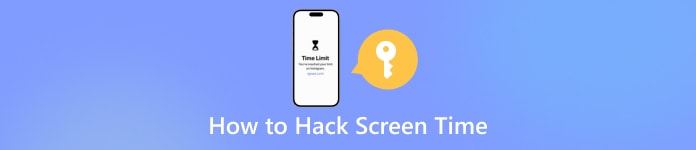
第 1 部分:有效且可靠的減少螢幕時間的方法
方法1.使用imyPass iPassGo
如果您正在尋找破解螢幕時間的最有效方法, imyPass iPassGo 是最好的選擇。這個強大的工具使您無需密碼即可輕鬆禁用螢幕時間,從而確保安全和用戶友好的操作。它無縫地消除限制,保留您設備的資料。隨時了解 iOS 17、iPadOS 17 和 iPhone 14 系列的兼容性,並解鎖 iPhone 密碼刪除和 MDM 刪除等其他功能。 ImyPass iPassGo 為管理螢幕時間提供了可靠且有效率的解決方案。
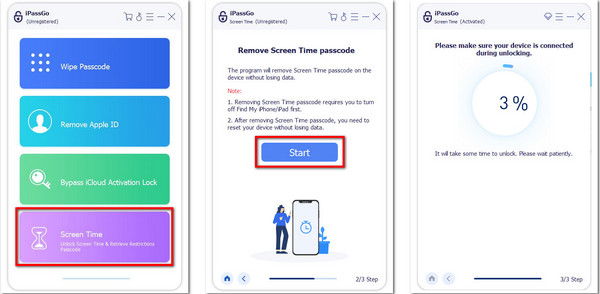
在您的個人電腦上下載並安裝 imyPass iPassGo。然後,啟動應用程式並選擇 檢測時間 模式繼續。
接下來,透過 USB 連接線將您的行動裝置連接到電腦。
然後,點擊 開始 按鈕開始破解螢幕時間限制。
最後,等待該過程完成,就完成了。
方法 2:在螢幕時間限制期間使用共享功能共享內容
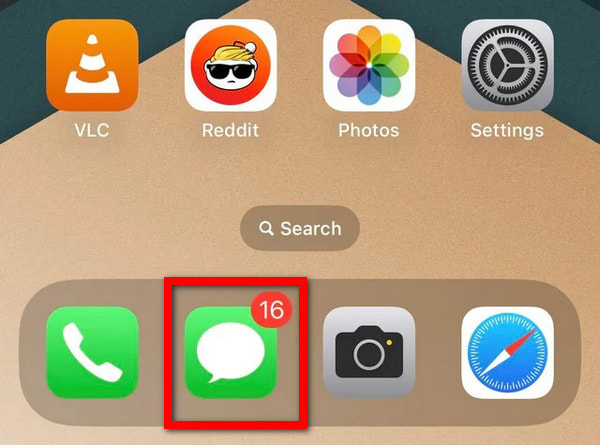
這是在停機或訊息使用受限期間共享內容的巧妙解決方法。點擊共享圖標,選擇訊息,然後選擇您的聯絡人。即使螢幕時間限制處於活動狀態,此技巧也允許共享照片或文字。停用選項有限,因此成為首選方法。
方法 3. 卸載並重新安裝應用程式
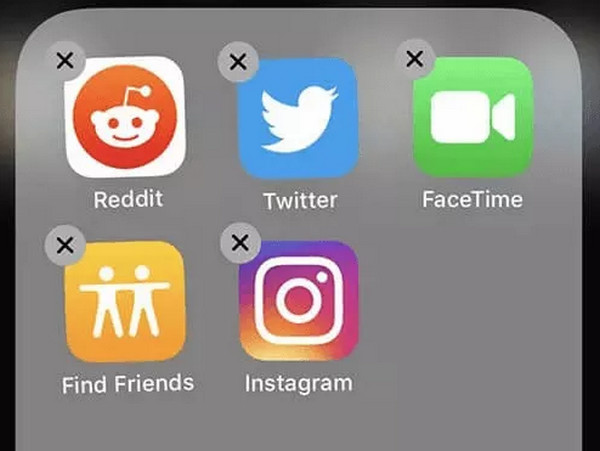
卸載並重新安裝程式是破解螢幕時間限制的有效方法。這個簡單的解決方案克服了螢幕時間設定帶來的限制。若要執行此操作,請按照以下簡單步驟操作:
找到要卸載的應用程式。
按住其圖示直至其振動。
點擊左上角的叉號,確認刪除應用程式。
前往 應用程式商店,尋找該應用程序,然後重新下載。
方法4.使用iPhone螢幕錄影功能
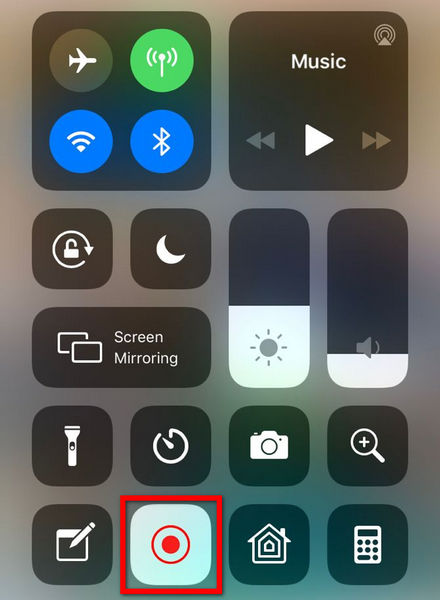
下一個駭客使用螢幕錄製功能來解鎖您的裝置。它提供了一個無縫的解決方案,可以突破螢幕時間限制,確保輕鬆存取您的裝置。
訪問通知面板並找到 螢幕錄製 按鈕。
點擊最後一行左起第二個圖示。
輸入您的密碼;過程會以視訊形式記錄在您的圖庫中。
方法 5. 透過實用技巧繞過應用程式限制
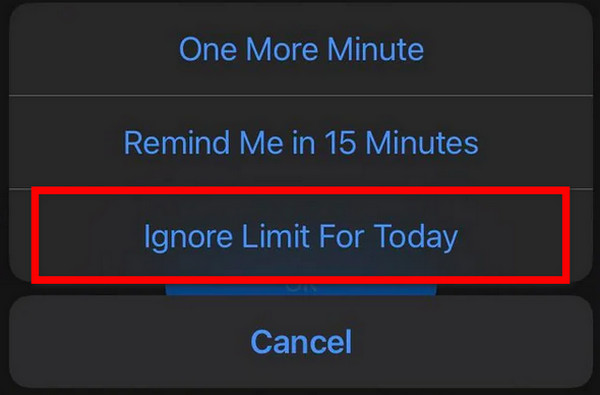
此駭客繞過了應用程式限制。如果您受到限制,請在計時器用完時按“忽略限制”,然後選擇 忽略今天的限制。這將消除當天的限制。注意:要解決此問題,請在應用程式限制設定中啟用「在限制結束時封鎖」功能。此功能需要螢幕時間密碼。如果啟用,系統會提示您 要求更多時間 而不是無視極限。
方法 6. 使用 Siri 傳送訊息
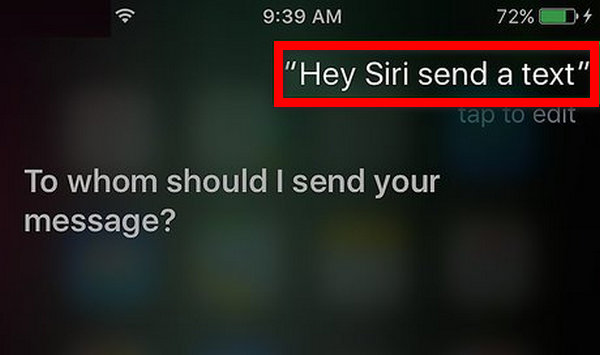
使用 Siri 繞過「訊息」應用程式的限制。說“嘿 Siri”,發送簡訊[朋友的名字],然後聽寫您的訊息並確認發送命令。即使螢幕時間限制阻止 Siri 發送短信,這種語音激活的解決方法也提供了另一種選擇。
方法 7. 使用 iOS 設定直接停用螢幕時間
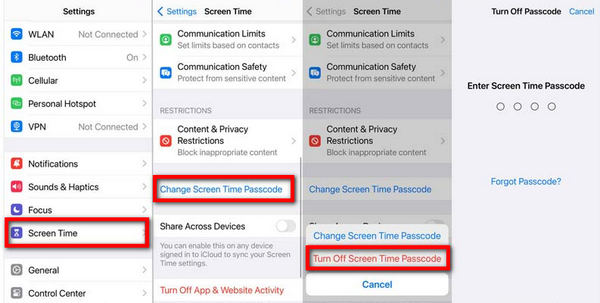
下一個技巧是直接使用 iOS 設定禁用螢幕時間的輕鬆方法。存取 iOS 裝置上的「設定」選單;您可以快速關閉螢幕時間,為使用者提供快速有效的解決方案。
打開 設置 在您的 iOS 裝置上。
選擇 檢測時間 從選單中。
向下滾動,找到 更改屏幕時間密碼,點擊它,然後 關閉螢幕時間密碼。如果忘記,請使用您的 Apple ID 重置。
方法 8. 修改設備時間以延長應用程式使用時間
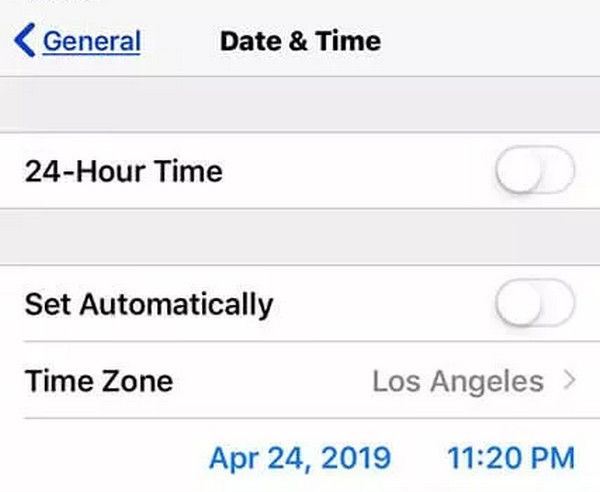
透過一個簡單的技巧,將您的應用程式使用時間延長到超出設定的時間限制。您可以透過調整裝置的日期和時間設定來超越螢幕時間限制。請按照以下步驟調整時間並享受額外的應用程式存取權限。
打開 設置 並點擊 一般的.
選擇 約會時間.
關 自動設定 並點擊 時區.
選擇時區早於您的城市或手動調整日期和時間。
方法9.透過連結觀看視頻
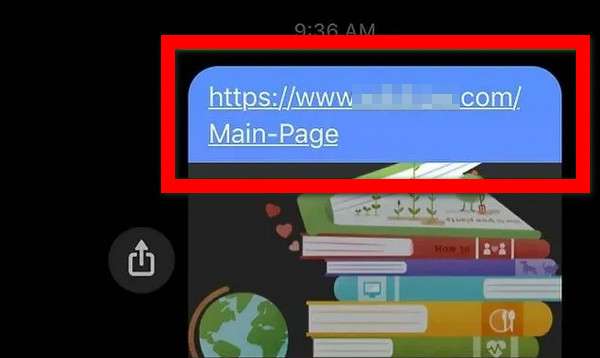
讓其他人透過文字交換影片鏈接,繞過螢幕時間限制,從而增加 YouTube 訪問量。點擊訊息中的縮圖即可查看視頻,這為 YouTube 的限制提供了解決方法。然而,如果訊息應用程式受到限製或 YouTube 被螢幕時間限制,則此策略無效。
方法 10. 將 iPhone 恢復原廠設置
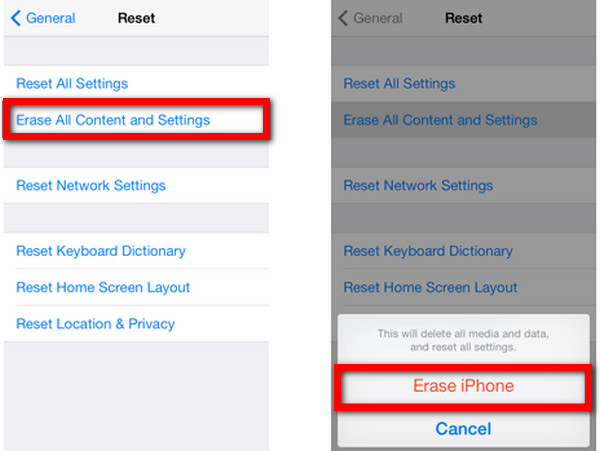
要採取極端措施破解螢幕時間限制,請考慮恢復出廠設置,包括如何 無需密碼即可將 iPhone 恢復出廠設置。此方法會擦除 iPhone 或 iPad 上的所有數據,因此需要重新設定。由於資料遺失不可逆轉,請謹慎使用此方法。請注意,嘗試恢復原廠設定是最後的手段,只有在沒有其他選項可用時才應使用。
關閉您的 iPhone 或 iPad。
根據您的設備型號進入恢復模式。
將您的設備連接到計算機,使用 發現者 在 Mac 上或在 PC 上使用 iTunes,恢復並重新設定。
常見問題。
-
什麼是健康的螢幕時間?
健康的螢幕時間需要對數位裝置的使用採取平衡且深思熟慮的方法,同時考慮持續時間和內容。它優先考慮有意義的關係,而不是過多的螢幕時間。設定界線、休息一下以及結合線下活動都有助於促進更健康的螢幕時間習慣和整體幸福感。
-
5小時的螢幕時間有壞處嗎?
雖然 5 小時的螢幕時間本質上並不是壞事,但適度是至關重要的。考慮內容、目的和休息時間,以實現最佳的幸福感。平衡螢幕使用與線下活動可確保整體上更健康的生活方式。
-
如何開啟螢幕時間?
若要在裝置上啟動“螢幕時間”,請開啟“設定”,捲動至“螢幕時間”,然後點選以啟用。設定應用程式限制、停機時間和內容限制,以獲得個人化體驗。螢幕時間可提供對設備使用情況的洞察,促進平衡和謹慎的數位參與方式,以改善健康。
-
如果在「螢幕時間」駭客攻擊期間忘記了 iCloud 密碼,該怎麼辦?
如果您在螢幕時間駭客攻擊期間忘記了 iCloud 密碼,請啟動帳戶恢復。造訪 Apple ID 網站,點擊 忘記 iCloud 密碼,然後按照步驟安全地重置您的憑證。
-
我可以在“螢幕時間”中自訂停機時間設定嗎?
是的,您可以透過以下方式個性化停機時間:前往“設定”,點擊“螢幕時間”,選擇“停機時間”,然後選擇應限制裝置使用的特定日期和時間。
結論
總而言之,這篇文章教你有效的方法 破解螢幕時間限制,為輕鬆應對數位限制提供寶貴的見解。有了這些技術,您現在可以控制設備的使用,確保工作效率和休閒之間的無縫平衡。
熱門解決方案
-
密碼技巧
-
密碼
-
修復窗口
-
Windows技巧
-
GPS定位

